| 步驟  1 1  2 2  3 3  4 4  5 5  6 6  7 7  8 8 很多朋友都希望用3D軟件來制作精美的LOGO,不過苦于沒有詳細的操作教程,今天發布的這個制作教程搭配了詳細的操作流程圖片,詳細看過以后你也可以用3DMAX來制作精美的LOGO了。 工具/原料 所需軟件:3DMAX flash 步驟/方法 先在FLASH中做好要做LOGO的圖形,然后生成AI文件。 
在3DMAX中到入生成的AI文件。 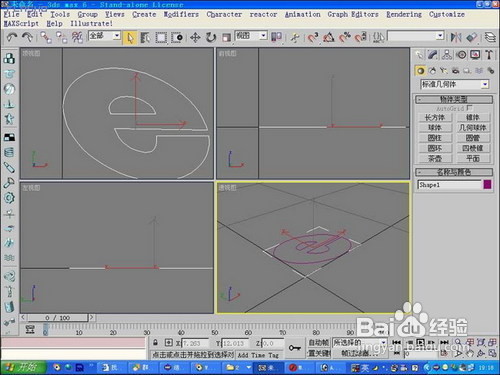
旋轉90度,使它與正視圖平行 
鼠標 右鍵,使圖形變成可編輯曲線。 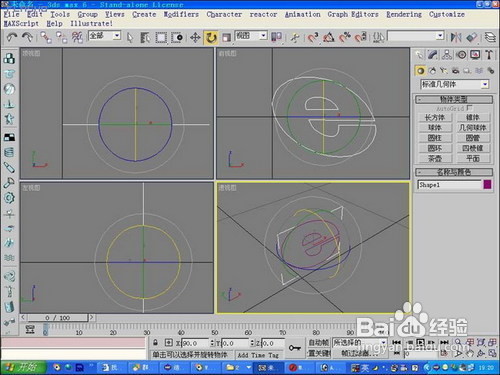
打開修改面板,進入頂點修改中,然后配合Ctrl鍵把沒有閉合的點焊接好。(觀察是否焊接好的方法,移動"田"字型的頂點,如果斷開就證明沒有焊接好。) 
進入修改下拉菜單,選擇倒角工具 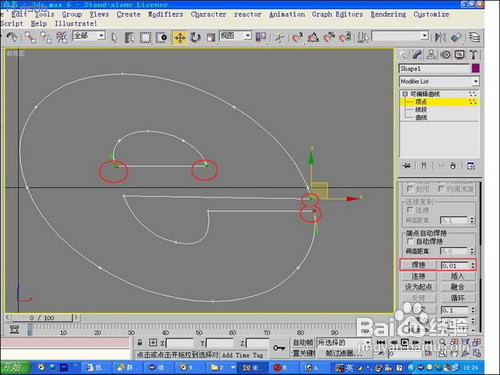
調節倒角值,如果圖形有錯誤,可能是因為曲線有頂點沒有焊接好 
新做一個圓形曲線,步數值改為20,用移動和縮放工具調整位置,然后右鍵,使圖形變成可編輯曲線 
用修改曲線工具中的偏移工具,做出兩個曲線。同時把中間的曲線分離出來,使中間的線變為單獨的曲線。這個曲線將做路徑用。 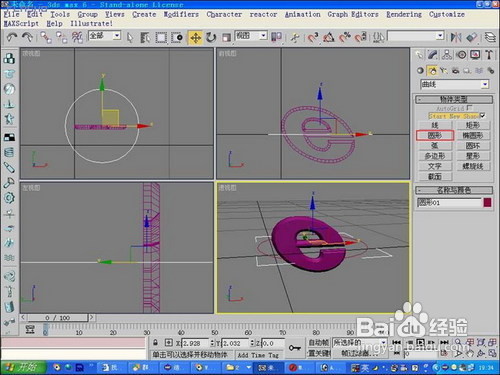
把非獨立的兩條曲線用剛才做倒角的放法做出可以看見的面的形狀,倒角值不需要設置。 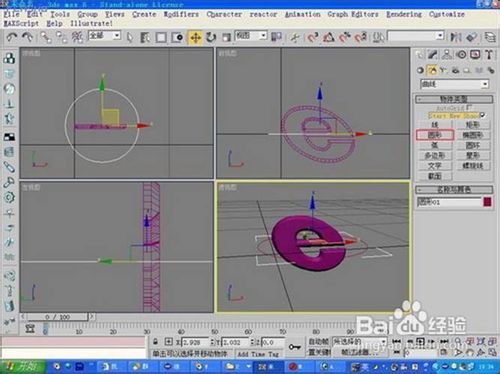
做一個球型物體,按下圖所示進行操作 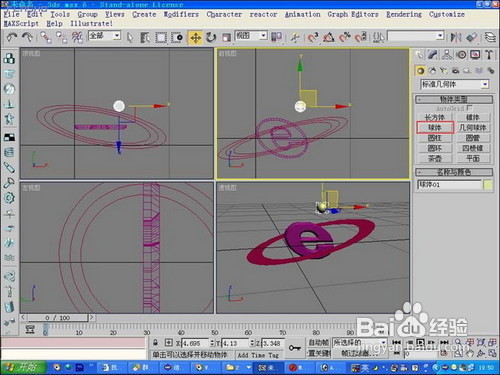
先點"添加路徑",然后在點一先被分離出來的那條曲線。OK路徑動畫完成 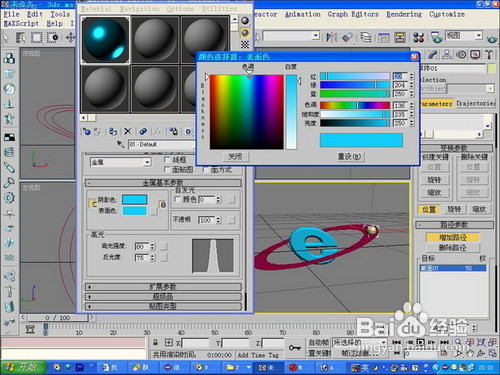
注意事項 制作的ai文件可以用illustrator直接繪制,也可以用flash繪制,最后生成ai的文件 參考資料 原文來自水木動畫,更多詳細操作可參考:http://www.logozj.com/ |
